Handlungsanleitung
10 nützliche Such- und Werkzeugfunktionen von Google
Google – das gilt vielen schon als Synonym für die Websuche. Im Alltag von Weiterbildnerinnen und Weiterbildnern bietet Google eine hilfreiche Ansammlung von Werkzeugen. In dieser Handlungsanleitung werden relativ unbekannte Funktionen von Google-Diensten vorgestellt. Gegliedert ist diese Auflistung in die Bereiche „Websuche“, „Bildersuche“ und „Arbeitswerkzeuge“.

Google ist eine der bekanntesten Suchmaschinen im Internet. (Bild: HebiFot/pixabay.com, CC 0)
Nicht thematisiert werden in diesem Artikel die Angebote des Google-Dienstes „Google for Education“, die im Wesentlichen ein Paket von Arbeitswerkzeugen zur Textverarbeitung, zum Klassenmanagement und zum Austausch mit anderen Lehrpersonen bietet. Einen Überblick über dieses Angebot jenseits der offiziellen Firmendarstellung findet sich auf der Webseite „edutopia.org“.
Relativ unbekannte Funktionen der Websuche mit Google
Die Suchmaschine Google bietet eine ganze Reihe von Suchmöglichkeiten und Filteroptionen an, die in einem ausführlichen Hilfetext erläutert werden.
- Suchergebnisse ausschließen mit einem -
Suchmaschinen sind schon recht gut darin, die Absichten ihrer Nutzer zu erkennen. Allerdings kommt es immer wieder vor, dass Sie etwa durch eine doppelte Wortbedeutung missverstanden werden und Suchtreffer erhalten, die für Ihren Zweck völlig ungeeignet sind. Wenn Sie einen Bindestrich ohne Leerzeichen direkt vor einem Wort eingeben, wird dieses Wort nicht in den Suchergebnissen auftauchen. Beispiel: Sie wollen Informationen zur Geschwindigkeit eines Jaguars erhalten, meinen aber nicht die Automarke. Geben Sie in der Suche ein: jaguar geschwindigkeit -auto so sollten Sie keine Ergebnisse erhalten, die Informationen zur Automarke enthalten. - Suche nach Wortgruppen oder bestimmten Ausdrücken
Wenn Sie ein Wort oder eine Wortgruppe in Anführungszeichen setzen, enthält die Trefferliste nur die Wörter innerhalb der Anführungsstriche in genau der von Ihnen eingegebenen Reihenfolge und Schreibweise. Im Seminarkontext lassen sich Gedichtzeilen vervollständigen oder auch spezielle Schreibweisen von Begriffen finden. Beispiel: "er reitet so spät durch Nacht und Wind"
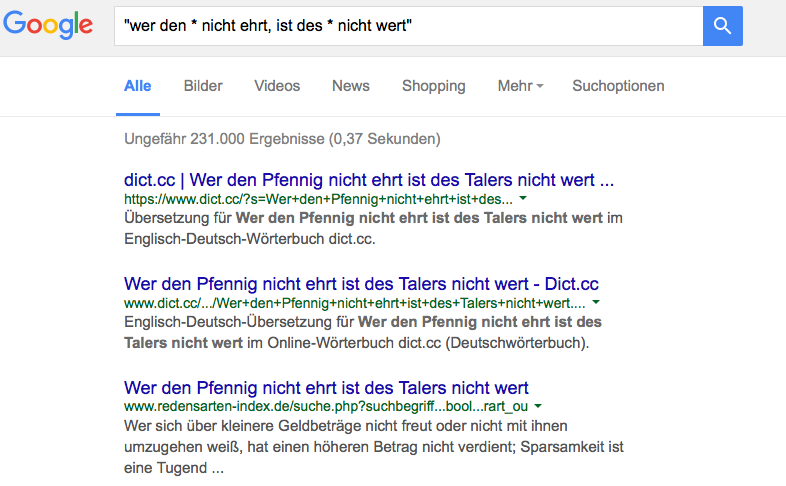
Google-Suche mit Platzhalter. (Bild: Screenshot, nicht unter freier Lizenz)
- Suche mit Platzhalter
Wenn Sie ein Sterchen als Platzhalter für unbekannte Begriffe einsetzen, wird in den Suchergebnissen der Begriff ergänzt. Beispiel: "wer den * nicht ehrt, ist des * nicht wert". Auf diese Weise können auch Wortgruppen in die Suche miteinbezogen werden. Beispiel: Sprach* schließt die Suche nach Sprachreise, Sprachkurs, Sprachpartnerschaft usw. mit ein. - Suche nach bestimmten Zeiträumen
Trennen Sie Zahlen durch zwei Punkte ohne Leerzeichen, um Ergebnisse mit einem bestimmten Zahlenbereich zu erhalten. Beispiel: Benzinpreis 1950..2015 - Google als Wörterbuch nutzen
Um eine Kurzdefinition zu einem Begriff zu erhalten, schreiben Sie Definition: ohne Leerzeichen vor den Begriff. Beispiel: Definition: Pleonasmus - Die Suche auf bestimmten Webseiten
Dies erreicht man über die Eingabe site: Hiermit werden Ergebnisse für bestimmte Websites oder Domains ausgegeben. Beispiele: weiterbildung site:zeit.de gibt Suchtreffer auf der Website zeit.de aus, auf denen das Wort Weiterbildung vorkommt. Die Suche nach weiterbildung site:.de findet Suchergebnisse unter der Domain .de. Besonders bei unübersichtlichen Webseiten ist es mit dieser Suchfunktion möglich, Inhalte zu finden. Vielleicht kennen Sie auch den Effekt, dass Sie bei einem früheren Besuch einer Webseite einen interessanten Inhalt gefunden haben, den Sie nun nicht mehr wiederfinden? Mit der Eingabe „Themenblätter“ site:bpb.de finden Sie auf der Webseite der Bundeszentrale für politische Bildung die Themenblätter zu verschiedenen Inhalten.
Mit der Eingabe site:.de werden Dokumente gefunden, die unter der Domain .de liegen. Damit ist es möglich, Inhalte zu finden, die auf Webseiten veröffentlicht sind, die mit .de enden. Es ist auch möglich, bestimmte Webseiten von der Suche auszuschließen, indem Sie einen Bindestrich unmittelbar vor die Eingabe setzen. Beispiel: Sonnenfinsternis -site:wikipedia.org verhindert, dass Suchtreffer von der Webseite Wikipedia angezeigt werden.
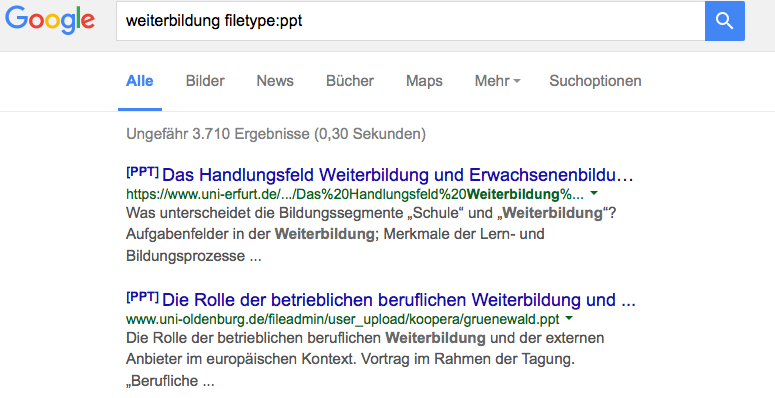
Suche nach Power-Point-Präsentationen zum Thema Weiterbildung. (Bild: Screenshot, nicht unter freier Lizenz)
- Die Suche nach bestimmten Dokumentenarten
Mit dem Operator filetype: ist es möglich, bestimmte Dateitypen, wie .doc, .pdf oder .ppt zu finden. Beispiel: weiterbildung filetype:ppt findet Power-Point-Präsentationen, in denen das Wort Weiterbildung vorkommt. Im Seminarkontext ist es auf diese Weise möglich, beispielsweise bearbeitbare Dokumentenformate wie .doc oder .ppt zu finden, um (nach einer gründlichen Lizenzprüfung) mit ihnen weiterzuarbeiten. - Die Suche nach ähnlichen Webseiten
Mit der Eingabe related: lassen sich Webseiten finden, die einer anderen ähneln. Beispiel: related:spiegel.de findet weitere Webseiten, die Nachrichten bereitstellen. Im Seminarkontext kann so der Horizont um weniger bekannte Webseiten erweitert werden.
Ein Hinweis: Eine Suche mit allen genannten Suchoperatoren funktioniert nur, wenn Sie kein Leerzeichen zwischen dem Operator und dem Suchbegriff einfügen. Eine Suche nach related:spiegel.de geht; eine Suche nach related: spiegel.de allerdings nicht. - Die Suche nach Kontextinformationen
In der Weiterbildung ist es häufig relevant, Informationen zum Zusammenhang einer Information herauszufinden. Indirekt ist das mit Google-Trends möglich. Google stellt hier Informationen zur Häufigkeit der Verwendung eines Suchbegriffs im zeitlichen Verlauf, das Interesse an ihm nach Region und verwandte Themen bereit.
Bildersuche
Wer kennt nicht die Situation, Bilder zur Illustration eines Sachverhalts finden zu müssen? Die Google Bildersuche ist ein Werkzeug, mit dem sich Bilder und Grafiken zur Illustration von Sachverhalten finden lassen. Es ist möglich, die Suche nach bestimmten Kriterien einzuschränken oder auch ein vorhandenes Bild zu suchen, um Hinweise auf dessen Herkunft zu bekommen. Hier sollen drei besonders hilfreiche Funktionen erläutert werden, eine ausführlichere Darstellung findet sich auf den Hilfeseiten von Google.
- Bild nach Lizenz filtern
Hierbei werden in der Bildersuche Treffer nach bestimmten Lizenzkriterien gesucht, etwa danach, ob sie zur Wiederverwendung und Bearbeitung freigegeben sind oder nicht. Die Filterkriterien entsprechen in etwa den Bedingungen der CC-Lizenzen. Bitte prüfen Sie aber unbedingt, ob die Einordnung der Google-Suche stimmt, indem Sie das Bild an der Quelle recherchieren und die Lizenzbedingungen dort einsehen.
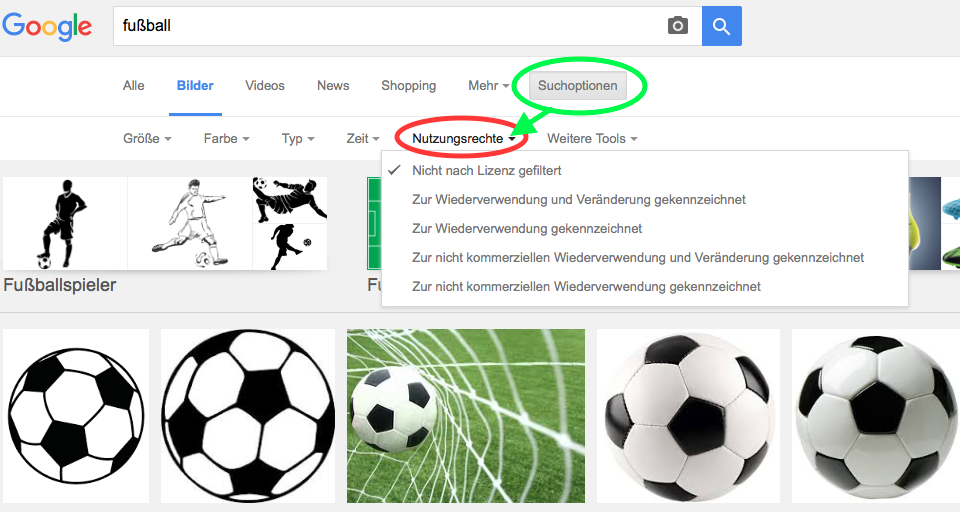
Screenshot einer Bildersuche. Grün markiert: die Suchoptionen, die zuerst angeklickt werden müssen, um die Filteroptionen aufzurufen. Rot markiert ist der Bereich, in dem der Filter nach Nutzungsrechten zu sehen ist. (Bild: Screenshot, nicht unter freier Lizenz).
- Weitere Filtermöglichkeiten
Sie lassen die Einschränkung der Suche nach der Bildgröße, dem Bildtyp (etwa Gesicht, Foto, Strichzeichnung, Clipart), der im Bild dominierenden Farbe oder dem Zeitpunkt, zu dem das Bild veröffentlicht wurde. - Umgekehrte Bildersuche
Manchmal liegen Bilddateien vor, deren Quelle nicht bekannt ist oder deren Kontext man gern erkunden möchte. Die umgekehrte Bildersuche kann hier helfen. Sie liefert dem Ursprungsbild ähnelnde Bilder, Websites, auf denen das Bild enthalten ist und andere Größen des gesuchten Bildes. Eine Schritt-für-Schritt-Anleitung für das Vorgehen findet sich auf der entsprechenden Google-Hilfeseite.
Weitere Google-Dienste für die Weiterbildung
- Google Hangout ist Videokonferenz-System, mit dem die Möglichkeit besteht, mit bis zu zehn Personen gleichzeitig zu kommunizieren. Im Weiterbildungszusammenhang ist es so z.B. möglich, Experteninterviews in den Unterrichtsraum zu integrieren oder aber entfernte Teilnehmer mit am Unterricht teilhaben zu lassen. Auch Sprachpartnerschaften lassen sich über Hangouts organisieren. Zur Verwendung ist ein Google-Nutzerkonto nötig.
- Der Kartendienst Google Maps kann im Weiterbildungskontext verwendet werden, um geografische Details zu verstehen. Die Karten können in unterschiedlicher Ausprägung (Satellitenbild, Streetview, klassische Kartenansicht) dargestellt und auch um eigene Informationen ergänzt werden . Erläuterungen finden sich auch auf dieser Webseite.
- Mithilfe der Textverarbeitungssoftware Google Docs können kollaborativ auch längere Texte erstellt werden. Es ist möglich, die Texte zu kommentieren, Änderungen im Vorschlagsmodus einzufügen und eine Ansicht verschiedener Versionen eines Textes einzusehen. Verlinkungen zu anderen Texten sind möglich – dabei kann optional auf die Google-Websuche zurückgegriffen werden, die in einem kleinen Seitenfenster Vorschläge einblendet. Es ist möglich, die Bearbeitungsrechte von Dokumenten individuell zu handhaben, etwa nur Kommentare zuzulassen.
Fazit
Es lohnt sich, eine Weile mit den unterschiedlichen Suchfunktionen herumzuprobieren und herauszufinden, welche Strategien für die eigene Arbeit zielführend sind. Viele der hier vorgestellten Funktionen sind auch bei anderen Suchmaschinen anzuwenden. Es ist nützlich, sich immer wieder vor Augen zu führen, dass allem technischen Fortschritt zum Trotz, Suchmaschinen noch nicht wirklich in der Lage sind, unsere Absichten nachzuvollziehen. Je präziser eine Suchanfrage formuliert ist, desto weniger irrelevante Treffer sind zu erwarten.
CC BY SA 3.0 by Sonja Borski für wb-web
